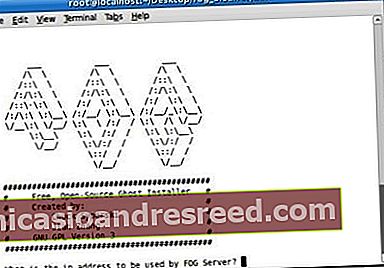O que é inicialização pela rede (PXE) e como você pode usá-la?

Você já precisou solucionar ou diagnosticar um computador problemático e esqueceu onde está o CD do utilitário? Mostraremos como utilizar a inicialização de rede (PXE) com FOG para tornar esse problema uma coisa do passado.
Imagem por h.koppdelaney
Visão geral do PXE
PXE (Pre eXecution Environment), carinhosamente pronunciado Pixie (como em pó de fada), é um método de inicialização de um computador final (cliente) usando apenas sua placa de rede. Este método de inicialização foi criado em 1999 e, desde que o computador em questão esteja conectado à rede (e suporte este padrão), é possível contornar o procedimento de inicialização normal (IE Power on -> BIOS -> HD / CD) e fazer algumas coisas bacanas, começando pela solução de problemas, usando um liveOS e até mesmo recriando a imagem da máquina…. mas estamos nos adiantando, vamos voltar ao início.
Ao usar o PXE, o processo de inicialização é alterado da ordem normal para:
Ligue -> BIOS -> Pilha PXE da placa de rede -> Programa de inicialização de rede (NBP) baixado usando TFTP do servidor para a RAM do cliente -> responsabilidade do NBP para realizar a próxima etapa (a.k.a. inicialização de segundo estágio).
Usando o NBP “PXElinux”, é possível configurar o servidor para mais de um programa de boot PXE para nossos clientes. Em certo sentido, é o ingrediente secreto que nos permite realizar todas as opções acima e mais algumas. Para uma explicação mais aprofundada de todo o processo, sua história e algumas das opções de infraestrutura que ele e gPXE (que é um primo mais evoluído) habilitam, veja esta palestra no YouTube de seus desenvolvedores. Além disso, a seguir está um vídeo de uma configuração de 2008 que aborda rapidamente algumas das possibilidades de inicialização.
Meta
Este guia será o primeiro de uma série de guias sobre PXEing. Neste guia, lançaremos as bases sobre as quais construiremos em artigos futuros.
Recomendações, suposições e pré-requisitos
- A máquina cliente com a qual você está testando suporta inicialização PXE e você sabe como habilitá-la.
- Este guia foi escrito e testado usando Debian Squeeze, Ubuntu server 9.10 e Linux Mint10. Portanto, presume-se que você também tenha um sistema baseado em Debian para trabalhar.
- Você pode querer dar uma olhada em Como configurar o RAID de software para um servidor de arquivos simples e Como configurar a agregação de link de rede (802.3ad), porque as demandas de largura de banda de rede e disco neste tipo de servidor podem ficar muito altas rapidamente. Construir na base de um servidor com alta resiliência para sua rede e subsistemas de disco é altamente recomendado.
- Você vai me ver usar o VIM como o programa editor, isso é porque estou acostumado com ele ... você pode usar qualquer outro editor que desejar.
Instalação - O levantamento de peso aproveitando FOG
FOG é uma solução de clonagem de computador gratuita e de código aberto criada por * Chuck Syperski e Jian Zhang. O FOG pega o software disponível regularmente (como Apache, MySQL e tftpd-hpa para mencionar alguns) e os empacota em uma solução de gerenciamento de ciclo de vida de PC (PCLM) gratuita e produzida. Usando este PCLM gratuito, é possível fazer backup do estado de um computador por imagem dele, implantar programas e configurações (IE Firefox, Office, Impressoras e etc ') e políticas de configuração (logoff automático do IE e configurações de proteção de tela) para citar alguns, por meio de um interface central da web.
Observação: Uma entrevista com Chuck e Jian sobre FOG está disponível no Tightwad Tech.
Usar o FOG como base para o seu servidor PXE é um ótimo atalho para ter todas as partes necessárias como TFTP e, se necessário, DHCP no lugar sem ter que instalá-los e configurá-los manualmente, enquanto concede a você todas as funcionalidades do FOG como um bônus.
Como nosso objetivo é adicionar funcionalidade a este já grande sistema, não iremos cobrir como usar o FOG em si, nem seu procedimento de instalação em detalhes. O wiki do FOG, com seus tutoriais escritos e em vídeo, é suficientemente robusto para obter informações detalhadas, se você quiser explorá-las. As etapas resumidas são:
sudo mkdir -p / opt / fog-setup- Baixe o pacote FOG mais recente do sourceforge para o diretório criado na etapa anterior.
- Extraia o pacote e inicie a instalação.
sudo tar -xvzf fog * - Você será solicitado várias vezes pelo instalador:
3. Qual é o endereço IP a ser usado por este servidor FOG? [servidor-IP-detectado-na-eth0] - Entrar.
10. Reconheça e siga as instruções na tela para “MySQL“.
11. Deixe o Senha MySQL em branco para a conta root.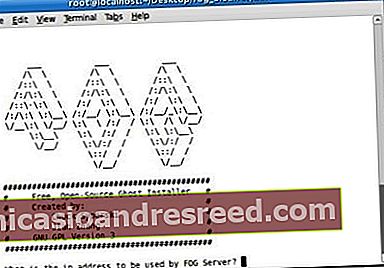
Imagem do wiki FOG. - Vá para o endereço Fog com seu navegador e siga as instruções na tela.
*Observação: Supondo que você faça NÃO tem outro DHCP ou que não está configurado para lidar com PXE. Se você deseja configurar o DHCP existente, consulte Configurar DHCP para PXE.
No que diz respeito à instalação do FOG, deve ser isso. Novamente, embora o FOG seja um ótimo sistema, usá-lo não é o foco deste guia, e encorajamos você a acessar o wiki para que possa ter uma melhor compreensão das habilidades do FOG e como ele pode ajudá-lo a gerenciar seus clientes ciclo da vida.
Se tudo estiver bem, você deve ser capaz de inicializar por PXE sua máquina cliente (geralmente F12) e ser saudado pelo menu padrão do FOG.

Como uma rápida “amostra do que está por vir”, você pode selecionar a opção “Executar Memtest86 +” e ser saudado pelo programa Memtest que abordamos em nosso guia “Diagnosticar Problemas de Hardware do PC com um CD Ubuntu Live”.
Estruturas de arquivos e diretórios
Como afirmado anteriormente, nosso objetivo é estender as habilidades do FOG e, para esse fim, precisaremos adicionar alguns arquivos e diretórios.
Crie a estrutura do subdiretório:
Esses subdiretórios servirão como modelos para todas as imagens, programas e configurações que usaremos para estender o FOG. Ajustando o arquivo de configuração “padrão” Vamos construir um novo menu principal e colocar todas as funções FOG em seu próprio submenu. Copie o arquivo de configuração /tftpboot/pxelinux.cfg/default em howtogeek / menus / fog.cfg Agora edite o conteúdo do arquivo “padrão” original: Faça com que seu conteúdo tenha a seguinte aparência: Quando terminarmos, esta configuração apresentará 3 submenus: “Utilities”, “Manual FOGing”, “Linux stuff”. Crie o arquivo “mestre” O arquivo mestre nos permite fazer alterações globais na aparência dos menus sem inseri-los novamente individualmente. Coisas como a imagem de fundo padrão, estilo de borda, posição etc., serão todos consolidados neste master.cfg Arquivo. Crie o arquivo: Faça com que seu conteúdo se pareça com: FUNDO DO MENU fog / genie.png MENU MARGIN 0 A configuração acima irá criar as bordas roxas e realçadas, se você deseja ter uma aparência diferente, basta alterar os valores. Conecte o submenu FOG ao menu principal Como fizemos uma cópia simples do arquivo de configuração original no subdiretório de menus (mantendo seu esquema de cores, tempos limite e similares), se você entrar neste submenu agora a partir do cliente inicializado PXE, ele funcionará, mas você irá não será capaz de retornar ao menu principal sem reinicializar a máquina. Então edite o /tftpboot/howtogeek/menus/fog.cfg Arquivo: Adicione esta entrada após a entrada "título da cor do menu" e antes das funções FOG: Crie os esqueletos do submenu Criamos 4 submenus, três deles cabe a nós preencher. Para fazer isso, vamos criar o modelo no qual iremos construir. Crie o arquivo de modelo: Faça disso o seu conteúdo: Vamos definir o terreno para submenus adicionais, que serão abordados em guias futuros: É isso, o layout básico agora está pronto e de agora em diante, só precisamos construir sobre ele, o que faremos em guias futuros. Até que esses guias futuros cheguem, você é incentivado a se familiarizar com o FOG, pois é um passeio emocionante sobre ele mesmo. Atualização: O futuro está aqui :) How To Network Boot (PXE) O Ubuntu LiveCD Vá para a FOG sudo mkdir -p / tftpboot / howtogeek / menussudo cp /tftpboot/pxelinux.cfg/default /tftpboot/howtogeek/menus/fog.cfgsudo vim /tftpboot/pxelinux.cfg/default PADRÃO vesamenu.c32LABEL FOGKERNEL vesamenu.c32ANEXAR howtogeek / menus / fog.cfgLABEL Utils MENULABEL LinuxLABEL fog.localsudo vim /tftpboot/pxelinux.cfg/master.cfg
Para definir uma imagem de fundo, coloque uma imagem no campo “/ tftproot”E aponte o“FUNDO DO MENU”Para o caminho relativo da imagem (recomendamos o uso de imagens com resolução de 640 * 480). Por exemplo, o caminho completo para a imagem configurada acima seria: “/tftproot/fog/bg.png“.sudo vim /tftpboot/howtogeek/menus/fog.cfgLABEL voltarsudo vim /tftpboot/howtogeek/menus/template.cfgMENU INCLUIR /pxelinux.cfg/master.cfgcd / tftpboot / howtogeek / menus /